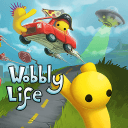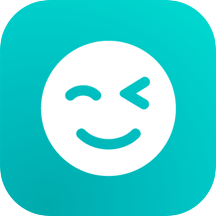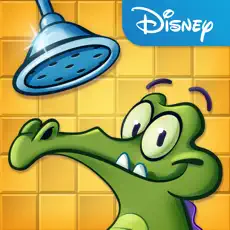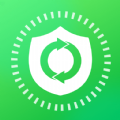一键清理电脑系统垃圾文件,BAT脚本轻松搞定!
作者:佚名 来源:未知 时间:2025-02-23

在日常使用电脑的过程中,随着时间的推移,系统会逐渐积累各种临时文件、日志文件、回收站文件等垃圾文件。这些文件不仅占用硬盘空间,还可能影响系统的运行速度和性能。为了保持电脑的高效运行,定期清理这些垃圾文件是必要的。手动清理这些文件可能既耗时又繁琐,因此,利用BAT(批处理)文件一键清理系统垃圾文件成为了一种方便、快捷的方法。本文将详细介绍如何使用BAT文件实现一键清理系统垃圾文件。
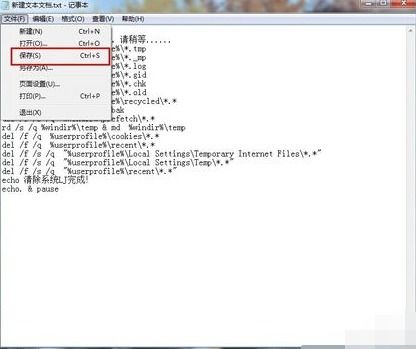
一、BAT文件简介
BAT文件是批处理文件的扩展名,它是一种文本文件,包含一系列可以在命令行界面中自动执行的命令。通过编写BAT文件,我们可以将多个清理命令整合在一起,实现一键清理的目的。

二、准备阶段
在开始编写BAT文件之前,需要做好以下准备工作:
1. 熟悉命令行命令:BAT文件主要依赖于Windows命令行(CMD)中的命令。因此,需要熟悉一些常用的命令行命令,如`del`(删除文件)、`rd`(删除目录)等。
2. 确定要清理的文件类型:了解哪些文件是系统垃圾文件,如临时文件(.tmp)、日志文件(.log)、回收站文件等。
3. 备份重要数据:在清理垃圾文件之前,最好备份一下重要数据,以防误删。
三、编写BAT文件
接下来,我们将编写一个BAT文件来实现一键清理系统垃圾文件。以下是一个示例BAT文件的代码:
```bat
@echo off
echo 正在清除系统垃圾文件,请稍等......
:: 清理系统临时文件
del /f /s /q %systemdrive%*.tmp
del /f /s /q %systemdrive%*._mp
del /f /s /q %systemdrive%*.gid
del /f /s /q %systemdrive%*.chk
del /f /s /q %systemdrive%*.old
:: 清理Windows临时文件和预读取文件
del /f /s /q %windir%*.bak
del /f /s /q %windir%\prefetch*.
rd /s /q %windir%\temp & md %windir%\temp
:: 清理用户临时文件和最近文档
del /f /q %userprofile%\cookies*.
del /f /q %userprofile%\recent*.
del /f /s /q "%userprofile%\Local Settings\Temporary Internet Files*.*"
del /f /s /q "%userprofile%\Local Settings\Temp*.*"
:: 清理回收站文件
del /f /s /q %systemdrive%\recycled*.
echo 清除系统垃圾文件完成!
echo. & pause
```
四、解释代码
以下是对上述BAT文件代码的解释:
1. `@echo off`:关闭命令回显,使BAT文件在执行时只显示输出结果,不显示命令本身。
2. `echo 正在清除系统垃圾文件,请稍等......`:在命令行中显示提示信息,告知用户正在清理垃圾文件。
3. `del /f /s /q`:`del`命令用于删除文件,`/f`强制删除只读文件,`/s`删除指定目录和所有子目录中的文件(用于删除文件夹中的所有文件),`/q`安静模式,不提示确认删除。
4. `%systemdrive%`:系统驱动器号(通常是C盘)。
5. `%windir%`:Windows安装目录。
6. `%userprofile%`:当前用户的配置文件目录。
7. `rd /s /q`:`rd`命令用于删除目录,`/s`删除指定目录和所有子目录及其文件,`/q`安静模式,不提示确认删除。
8. `& md %windir%\temp`:在删除`%windir%\temp`目录后,重新创建该目录。`md`命令用于创建目录。
9. `echo 清除系统垃圾文件完成!`:在命令行中显示清理完成的信息。
10. `echo. & pause`:显示一个空行,并暂停执行,等待用户按任意键继续。这可以让用户看到清理结果。
五、保存和运行BAT文件
1. 保存BAT文件:将上述代码复制到一个文本编辑器中(如记事本),然后将文件保存为`.bat`扩展名(如`清理系统垃圾.bat`)。注意,在保存时要确保文件类型为“所有文件”,而不是默认的“.txt”文本文件。
2. 运行BAT文件:双击保存的BAT文件,或者在命令行中导航到文件所在的目录并输入文件名(不带扩展名)后按回车键运行。BAT文件将开始执行清理操作,并在完成后显示提示信息。
六、注意事项
1. 备份重要数据:在清理垃圾文件之前,最好备份一下重要数据,以防误删。虽然BAT文件中的命令通常只会删除系统垃圾文件,但为了避免意外情况发生,备份总是明智的。
2. 谨慎使用:BAT文件具有强大的自动化能力,因此在使用时要谨慎。确保你了解每个命令的作用,并避免在BAT文件中包含可能删除重要文件的命令。
3. 定期清理:为了保持电脑的高效运行,建议定期运行BAT文件进行垃圾文件清理。可以将BAT文件保存在桌面或其他方便访问的位置,以便随时使用。
4. 自定义清理:根据自己的需求,你可以自定义BAT文件中的清理命令。例如,可以添加删除特定类型文件的命令,或者删除特定目录下的文件。
七、总结
利用BAT文件一键清理系统垃圾文件是一种方便、快捷的方法。通过编写简单的BAT文件代码,我们可以实现自动化清理系统垃圾文件的目的。本文介绍了BAT文件的基本概念和编写方法,并提供了一个示例代码供读者参考。在使用BAT文件时,请注意备份重要数据、谨慎使用以及定期清理。希望这篇文章能帮助你更好地管理电脑中的垃圾文件,保持电脑的高效运行。
- 上一篇: 揭秘:问道游戏中天书的神奇用途
- 下一篇: igftool使用方法全解析!